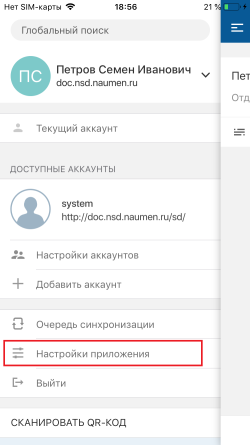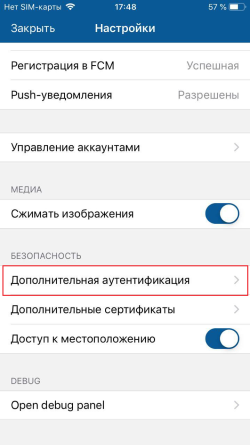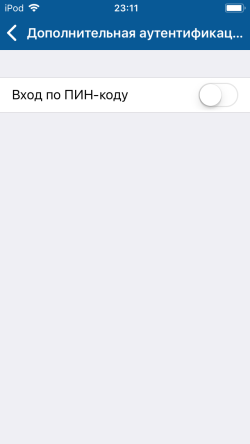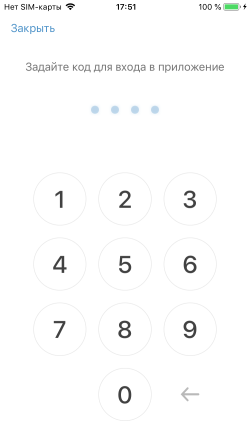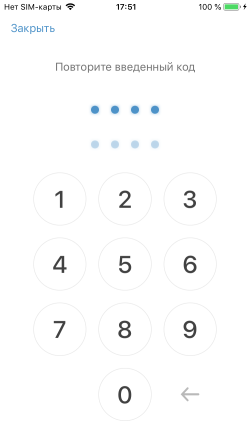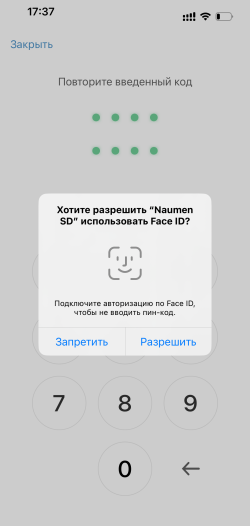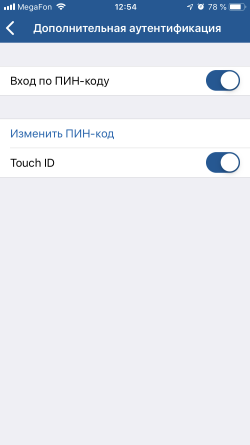Механизм дополнительной аутентификации используется для предотвращения несанкционированного доступа к данным внутри приложения при завладении телефоном другим лицом.
Механизм запускается каждый раз при обращении к приложению после блокировки экрана телефона или выгрузки приложения из оперативной памяти устройства. Дополнительная аутентификация может выполняться через ручной ввод ПИН-кода или с помощью биометрических механизмов.
Пользователь настраивает ПИН-код и биометрические параметры для дополнительной аутентификации самостоятельно в мобильном приложении.
Обязательность дополнительной аутентификации в приложении указывается в настройках мобильного приложения в веб-интерфейсе. Для настройки используется параметр "Обязательно запрашивать дополнительную аутентификацию по ПИН-коду или биометрии в мобильном приложении", подробное описание приведено в разделе Прочие настройки МК.
- Настройка использования ПИН-кода
- Редактирование ПИН-кода
- Настройка аутентификации с помощью биометрических механизмов
Настройка использования ПИН-кода
Чтобы настроить использование ПИН-кода для входа в мобильное приложение:
-
Разверните меню приложения и нажмите "Настройки приложения".
-
На экране "Настройки" перейдите по ссылке "Дополнительная аутентификация" в блоке "Безопасность".
-
На экране "Дополнительная аутентификация" установите значение параметра "Вход по ПИН-коду" включено.
-
Введите ПИН-код.
-
Введите ПИН-код повторно.
ПИН-код для входа в приложение будет установлен.
После установки ПИН-кода предлагается включить использование биометрических механизмов аутентификации: Face ID или Touch ID.
Подробнее о входе по биометрическим данным, см. Повторный вход в МК через биометрические механизмы аутентификации. iOS.
Редактирование ПИН-кода
Чтобы изменить ПИН-код для входа в мобильное приложение:
- Разверните меню приложения и нажмите "Настройки приложения".
- На экране "Настройки" перейдите по ссылке "Дополнительная аутентификация" в блоке "Безопасность".
-
На экране "Дополнительная аутентификация" нажмите "Изменить ПИН-код".
- Введите текущий ПИН-код.
- Введите новый ПИН-код.
- Введите новый ПИН-код повторно. ПИН-код для входа в приложение будет изменен.
Настройка аутентификации с помощью биометрических механизмов
Параметры входа через биометрию отображаются при включенном параметре "Вход по ПИН-коду". Набор отображаемых параметров зависит от наличия соответствующей возможности у мобильного устройства.
Чтобы настроить использование биометрических механизмов для входа в мобильное приложение:
- В меню приложения нажмите "Настройки приложения" и на экране "Настройки" перейдите по ссылке "Дополнительная аутентификация" в блоке "Безопасность".
-
На экране "Дополнительная аутентификация" для параметров входа через биометрию установите значение включено.
Параметр "Вход по ПИН-коду" должен быть включен.
Поддерживаемые биометрические механизмы:
- Вход по отпечатку пальца (Touch ID) — для входа необходимо приложить палец к сенсору на мобильном устройстве.
- Вход через распознавание лица (Face ID) — для входа необходимо поднести камеру мобильного устройства к лицу.
Для подтверждения используются биометрические данные, сохраненные в хранилище на мобильном устройстве. Отдельное хранилище внутри приложения не предусмотрено.
На экране "Дополнительная аутентификация" отображается иконка возврата, которая позволяет перейти к предыдущему экрану или открыть историю посещений.
При длинном нажатии (лонгтап) на иконку возврата открывается история посещений. Она отображается поверх экрана и содержит ссылки на ранее посещенные экраны: верхняя — на предыдущий экран, нижняя — на первый посещенный экран. Также в истории посещений отображаются переходы по пуш-сообщению или по ссылке на экран карточки.
Чтобы скрыть историю посещений, нажмите вне ее области. История посещений сбрасывается, если открывается меню приложения. История посещений сохраняется в кэше приложения, обеспечивая доступ по ссылкам в офлайн-режиме.